
パン太
iPhoneの操作を誰でも簡単にできないの?

マリトシ
実はあります!!iPhoneシンプルモード
iPhoneはアイコンをタップするだけの簡単操作ですが、
iPhoneを自分の親にも使ってほしいけど、アプリが増えすぎるとごちゃごちゃしちゃして、操作が大変になり、慣れていない方たちは困ってしまう・・・
シンプルモード(アシティブアクセス)を紹介します。

マリトシ
iPhone操作を簡単にしたい方は利用してみて!!
シンプルモードへの手順
手順1.設定からアクセビリティを開く
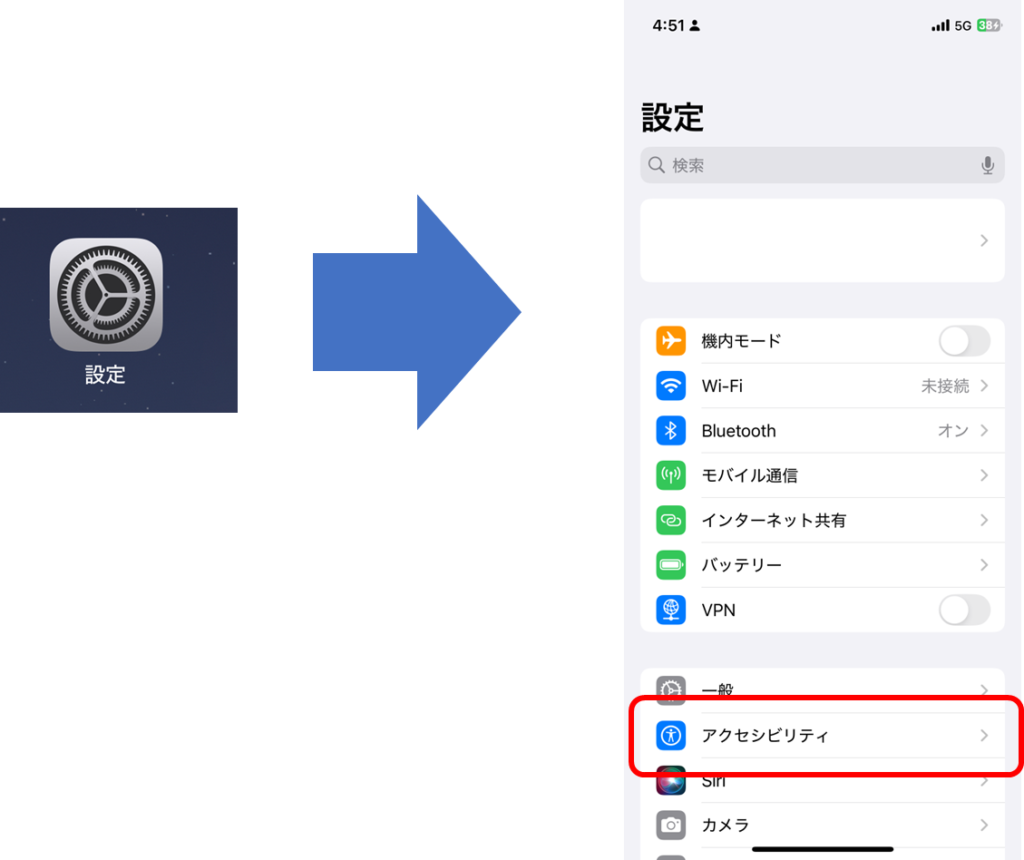
手順2.アシスティブアクセスを開く
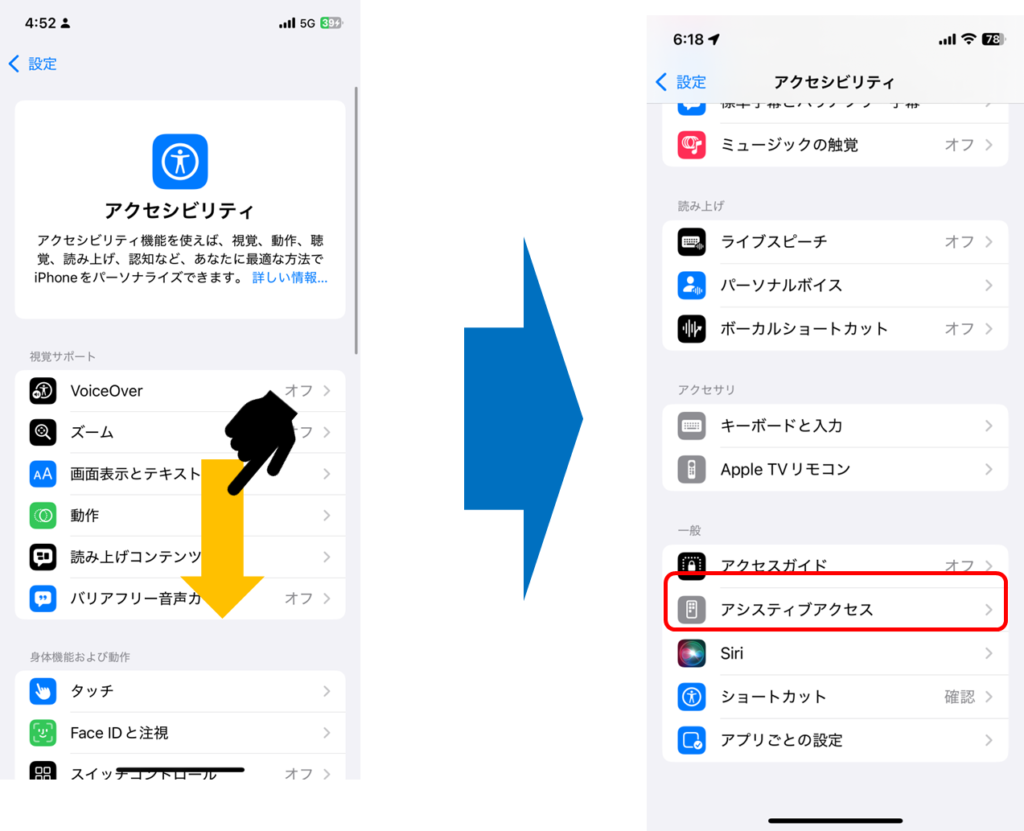
手順3.アシスティックアクセスの設定
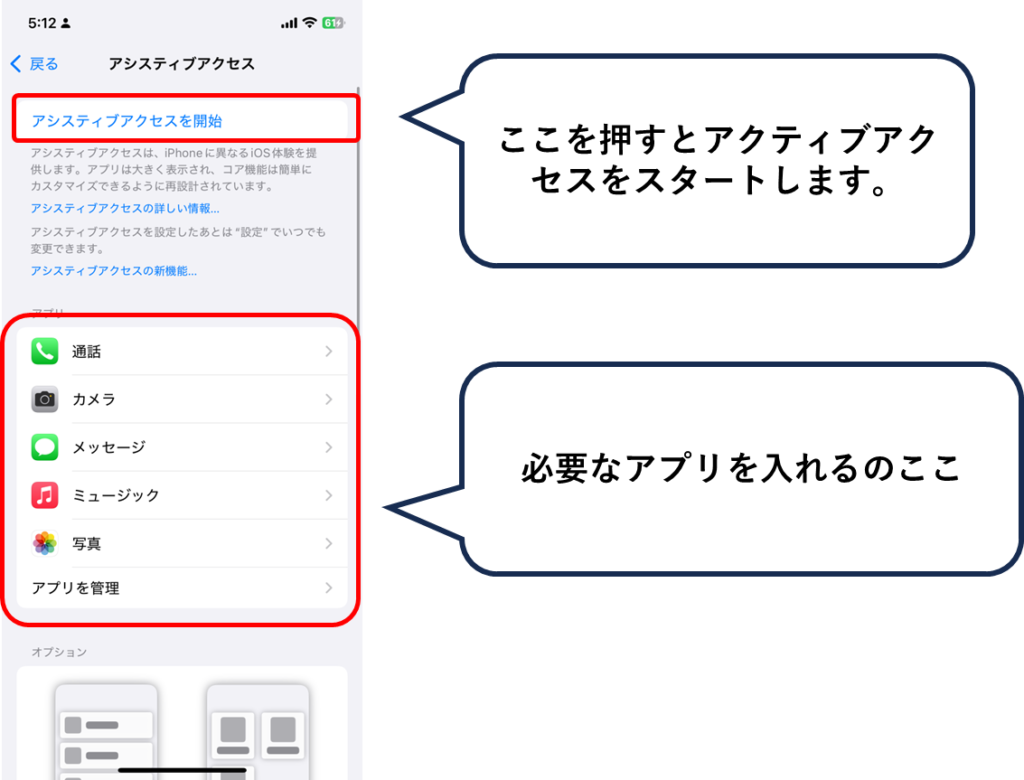
手順4.必要なアプリを入れる
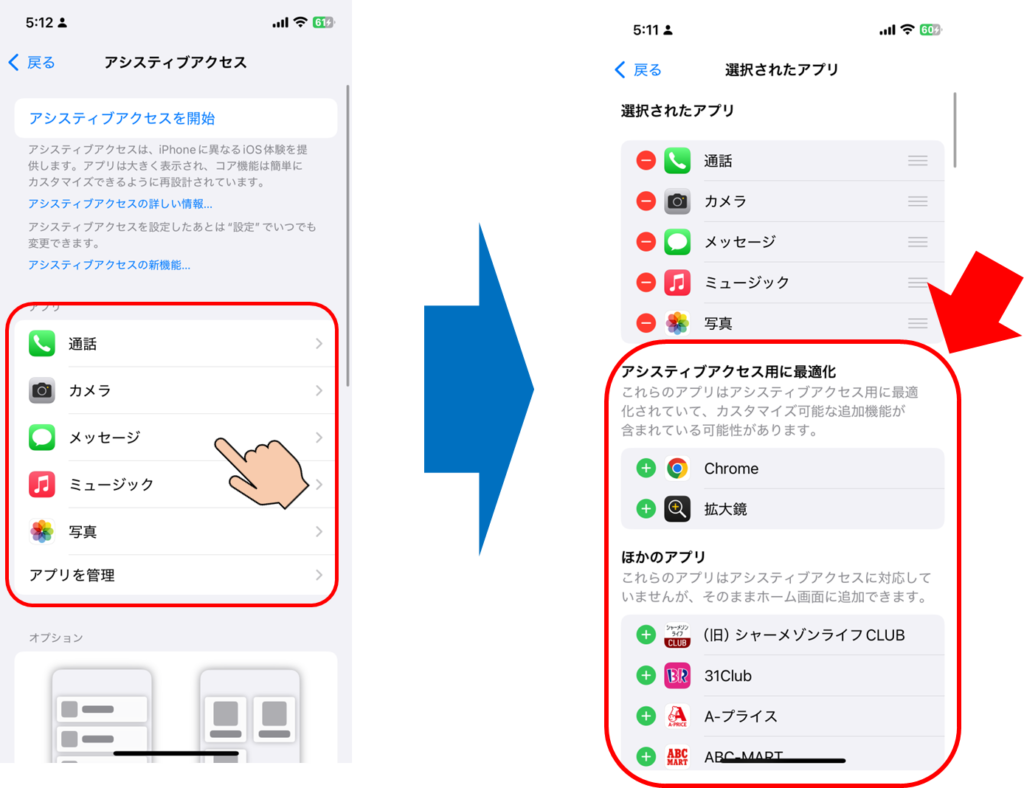
手順5.表示を選ぶ
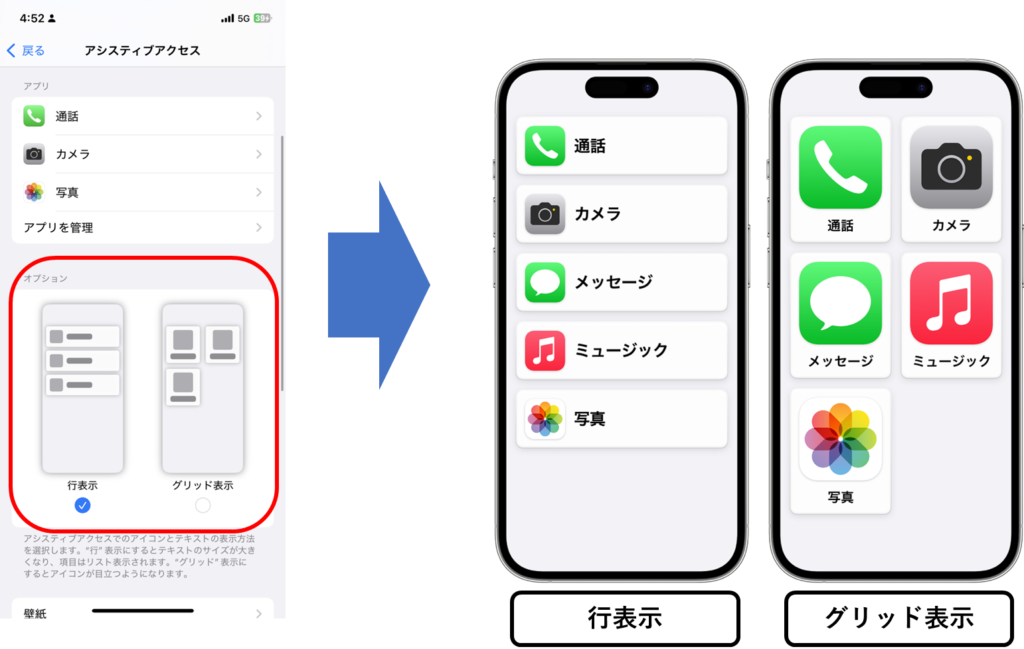
手順6.スタートする
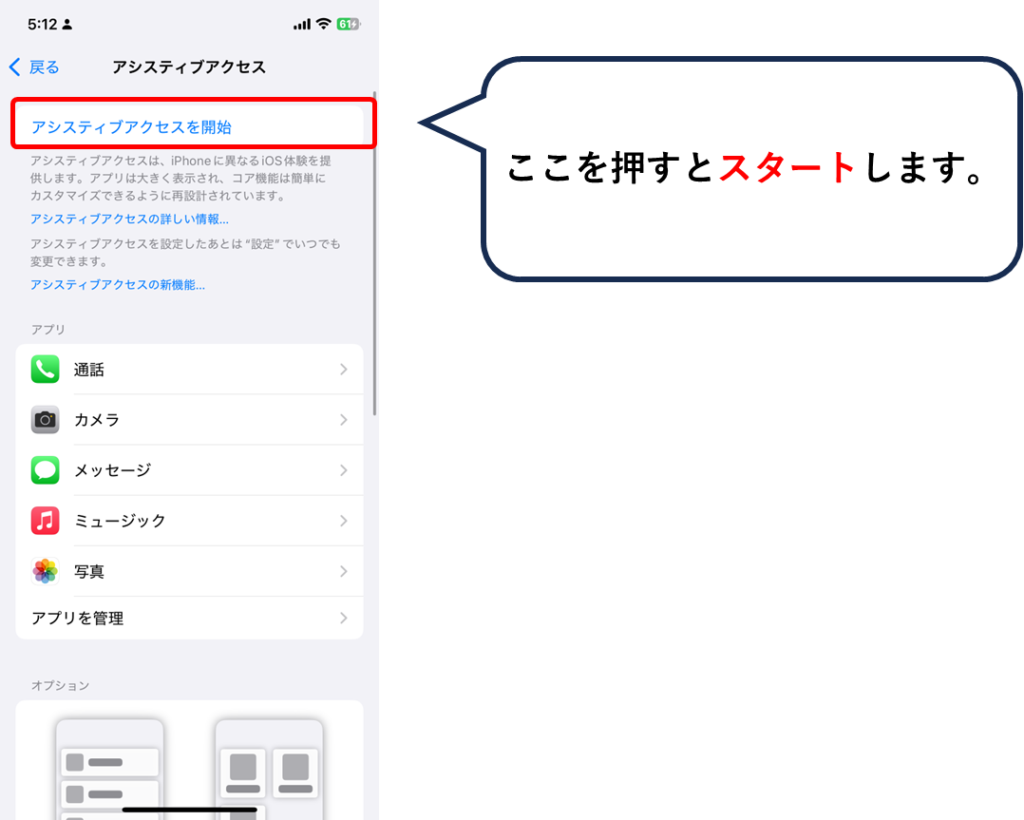
手順7.パスコードを入力
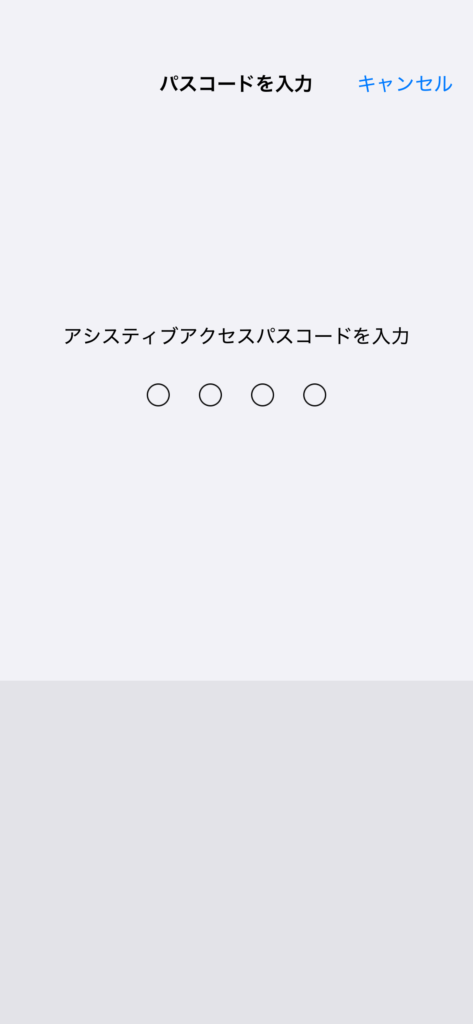
入力後、シンプルモード(アシティブアクセス)がスタートします。
詳しい内容はiPhone公式ページでも確認できます。
解除方法は?
解除方法はiPhoneの機種によって異なります。
ホームボタンがある場合は『ホームボタンを素早く3回押す』
サイドボタン(Face IDを搭載したiPhoneの場合)『サイドボタンを素早く3回押す』
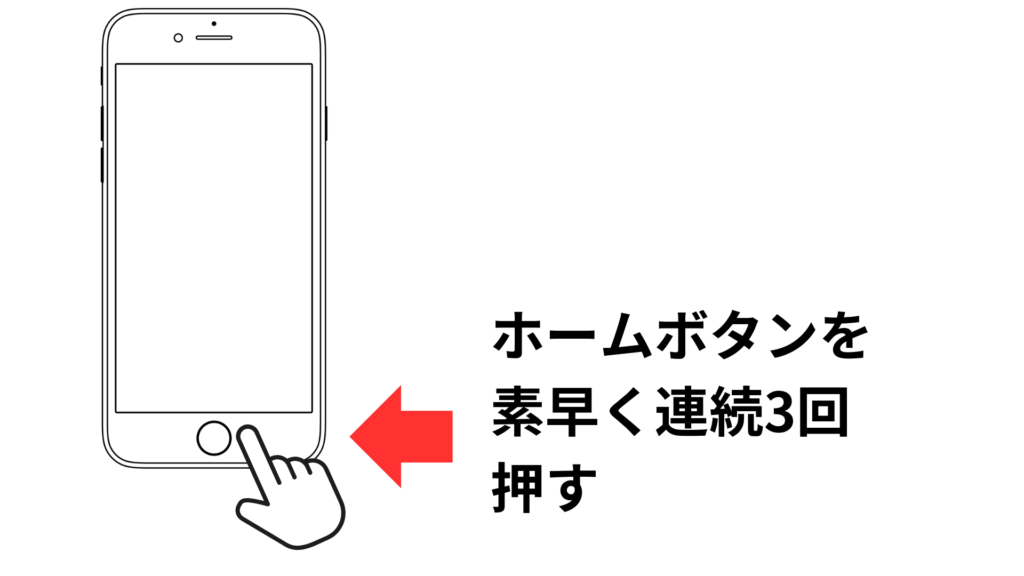
【ホームボタンがあるiPhoneの機種】
- iPhone SE(第3,2,1世代)
- iPhone 8
- iPhone 7

【サイドボタンがあるiPhoneの機種】
- iPhoneⅩ
- iPhone11
- iPhone12
- iPhone13
- iPhone14
- iPhone15
- iPhone16
デメリットはないの?
操作をシンプルにする代わりにさまざまなことが出来なくなります。

マリトシ
電話や写真しか使わない人などならいいけど・・・

パン太
iPhoneを生かせなくなっちゃうね
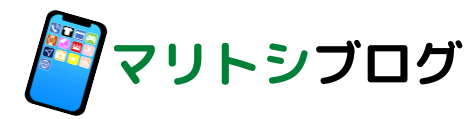

コメント